Hướng dẫn tạo Widget chơi game trên iOS 14
Tạo và thay đổi Widget trên iOS 14 là một tính năng đang được rất nhiều người sử dụng iPhone yêu thích, vì với chức này chúng ta có thể dễ dàng thay đổi giao diện của điện thoại theo phong cách riêng của mình. Hôm nay chúng tôi sẽ hướng dẫn cho các bạn làm sao để tạo một Widget chơi game trên iOS 14.
Trong bài viết này sẽ là các bước thực hiện để chơi game Khủng long kinh điển trên Widget bằng ứng dụng Steve - The Jumping Dinosaur vô cùng đơn giản và dễ dàng. Sau đây, Eballsviet.com xin mời các bạn cùng theo dõi bài viết hướng dẫn tạo Widget chơi game trên iOS 14.
Video hướng dẫn tạo Widget chơi game trên iOS 14
Hướng dẫn tạo Widget chơi game trên iOS 14
Để thực hiện được việc chơi game trên Widget thì trước tiên điện thoại phải có ứng dụng Steve - The Jumping Dinosaur, nếu máy của bạn chưa có thì hãy nhấn vào nút tải phía dưới đây để cài ứng dụng này.
Tải Steve - The Jumping Dinosaur trên iOS
Bước 1: Đầu tiên hãy mở màn hình tiện ích của điện thoại, rồi ấn vào nút Sửa.
Bước 2: Nhấn vào mục Tùy chỉnh ở phía dưới của màn hình.
Bước 3: Chọn ứng dụng Steve để thêm vào phần tiện ích.
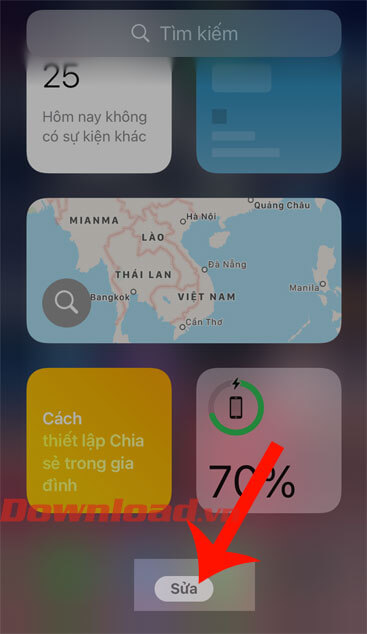
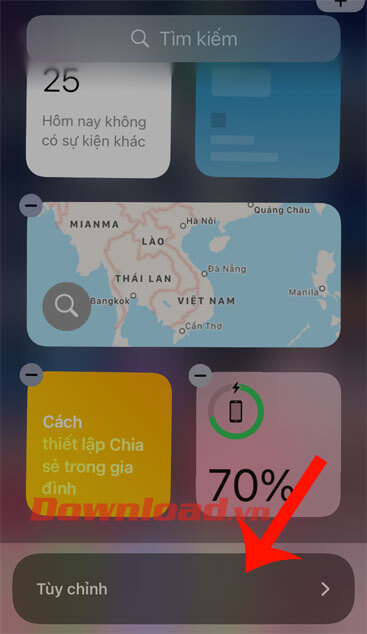
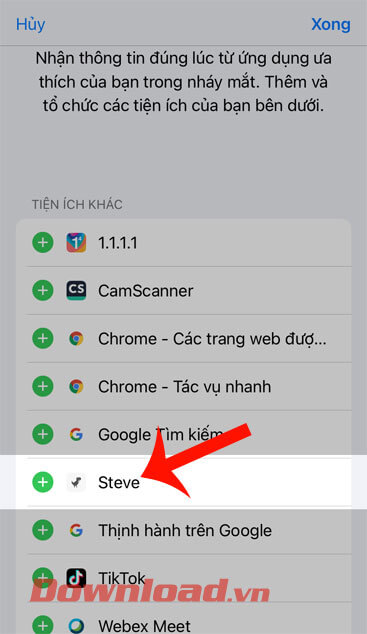
Bước 4: Tiếp theo, hãy chạm vào nút Xong ở góc bên phải phía trên màn hình.
Bước 5: Lúc widget chơi game sẽ được hiển thị lên màn hình, hãy nhấn vào widget để bắt đầu chơi game.
Bước 6: Để thay đổi nhân vật trong game, thì trước tiên chúng ta hãy ấn vào biểu tượng của ứng dụng Steve - The Jumping Dinosaur trên màn hình điện thoại.
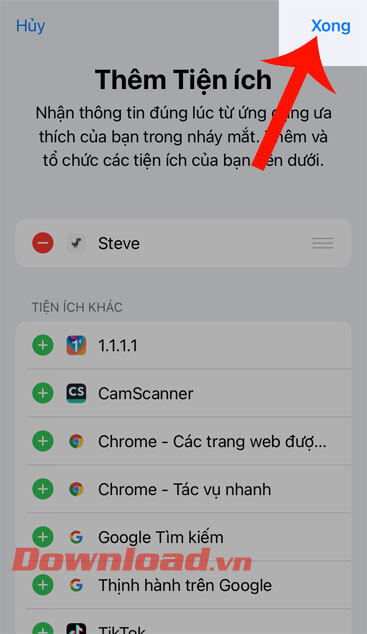
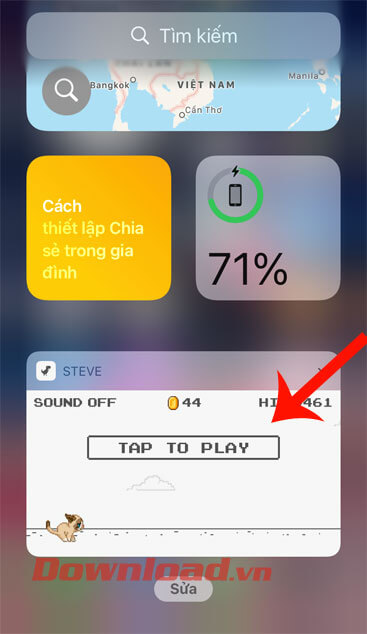
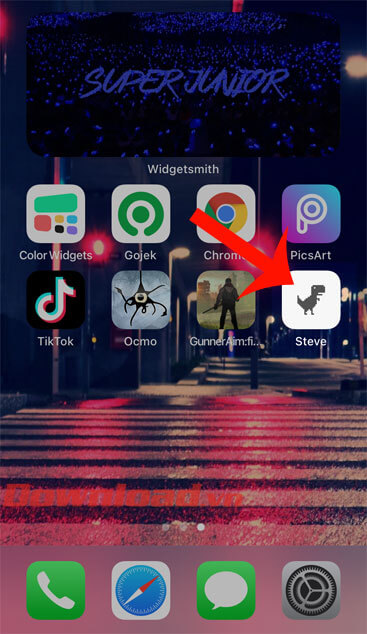
Bước 7: Tại giao diện chính của ứng dụng, nhấn vào mục Characters.
Bước 8: Chọn kiểu nhân vật khác cho trò chơi, rồi ấn nút Sửa ở góc bên phải phía trên màn hình.
Bước 9: Cuối cùng quay lại màn hình tiện ích và chơi game trên Widget với nhân vật mới.
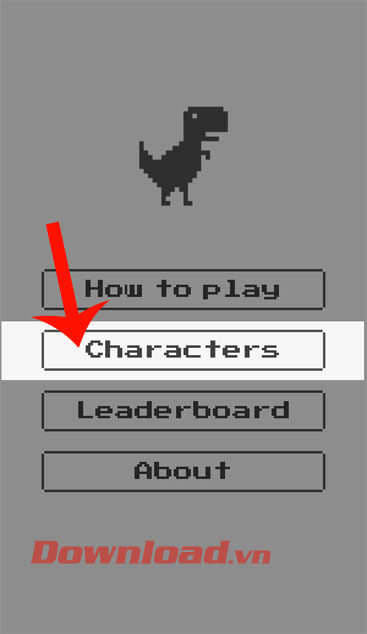
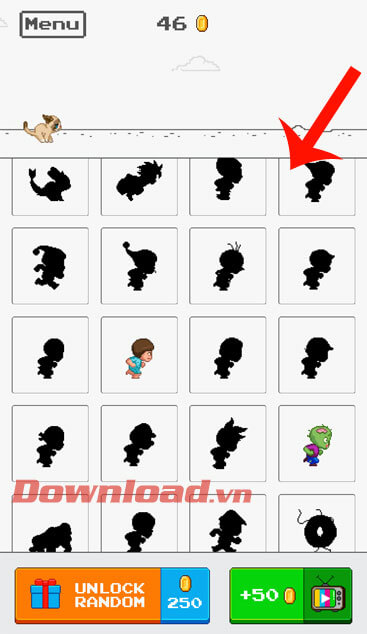
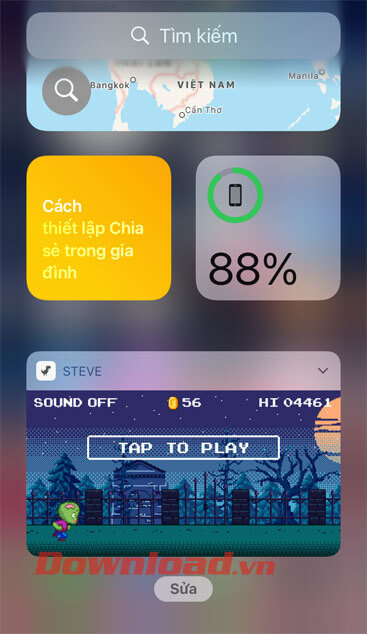
Chúc các bạn thực hiện thành công!
Theo Nghị định 147/2024/ND-CP, bạn cần xác thực tài khoản trước khi sử dụng tính năng này. Chúng tôi sẽ gửi mã xác thực qua SMS hoặc Zalo tới số điện thoại mà bạn nhập dưới đây:





















